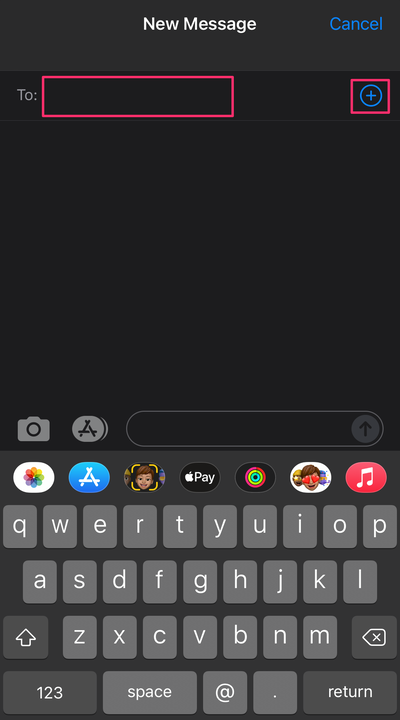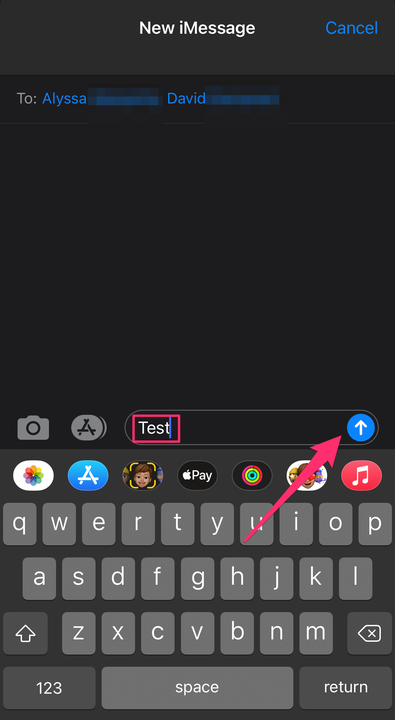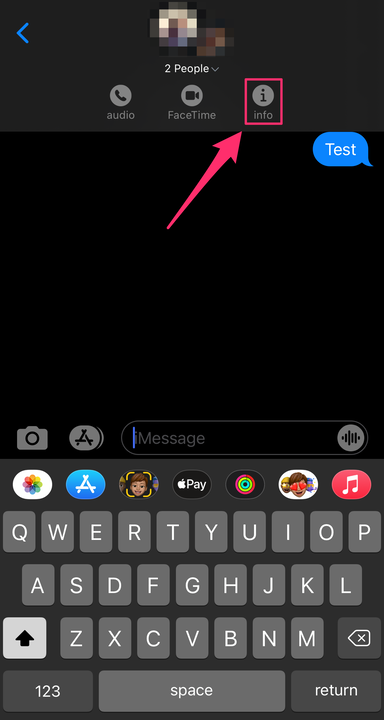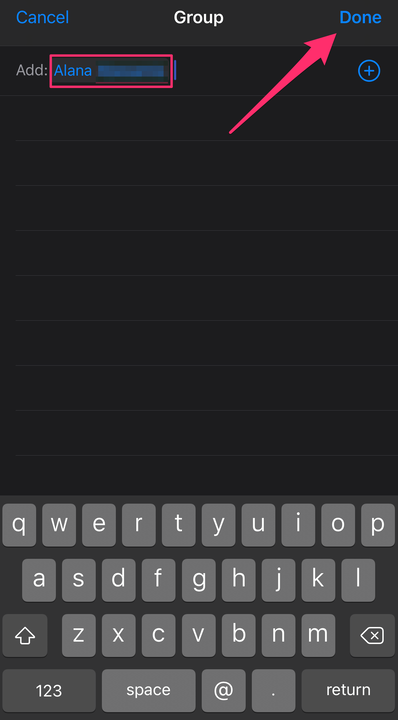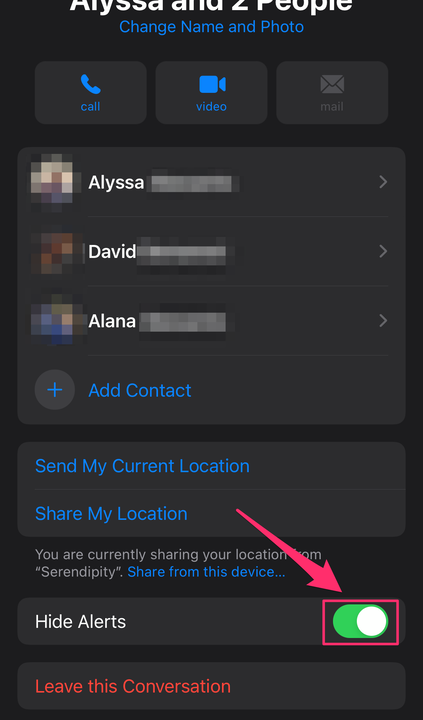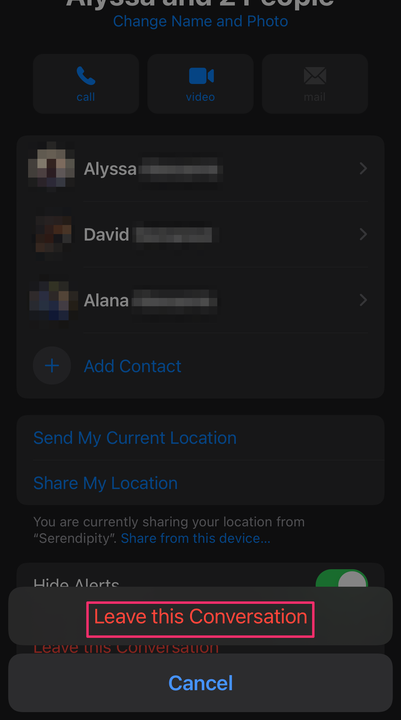Wie man einen Gruppenchat auf dem iPhone erstellt und anpasst
- Um einen Gruppenchat auf dem iPhone zu erstellen, fügen Sie der Adresszeile einer neuen Nachricht mehrere Empfänger hinzu.
- Sobald ein Gruppenchat erstellt wurde, können Sie Mitglieder hinzufügen oder den Namen bearbeiten.
- Es gibt drei Arten von Gruppennachrichten: Gruppen-iMessage, Gruppen-MMS und Gruppen-SMS.
Gruppen-Chats können sowohl in Ihrem Berufs- als auch in Ihrem Privatleben ein nützliches Werkzeug sein. Egal, ob Sie eine Happy Hour oder eine Überraschungs-Babyparty planen oder lustige Memes an Ihre besten Freunde senden möchten, ein Gruppenchat ist eine großartige Möglichkeit, Informationen an mehrere Personen gleichzeitig weiterzugeben.
Abhängig von den Einstellungen und Arten der Telefone, die die Leute haben, sehen Gruppenchats anders aus und haben unterschiedliche Funktionen. Und wenn Ihnen ein Gruppenchat zu viel wird, können Sie Benachrichtigungen stumm schalten oder einen Gruppenchat ganz verlassen. Hier ist, wie man das alles auf einem iPhone macht .
So erstellen Sie einen Gruppenchat auf dem iPhone
Stellen Sie sicher, dass sowohl iMessage als auch MMS unter „Einstellungen” > „Nachrichten” aktiviert sind.
1. Öffnen Sie die Nachrichten-App auf Ihrem iPhone. Es sieht aus wie eine weiße Sprechblase in einer grünen Box.
2. Tippen Sie auf die Schaltfläche „Erstellen ” in der oberen rechten Ecke des Bildschirms.
3 Beginnen Sie im Abschnitt An: mit der Eingabe der Namen der Personen, die Sie in den Gruppenchat einbeziehen möchten. Sie können auch auf die Plus-Schaltfläche + tippen, um Personen aus Ihren Kontakten auszuwählen.
Starten Sie einen Gruppenchat, indem Sie zwei oder mehr Namen in die Adressleiste eingeben.
Abigail Abesamis Demarest
4. Geben Sie Ihre Nachricht ein und tippen Sie dann auf das Symbol „Senden “. Es sieht aus wie ein Pfeil, der nach oben zeigt.
Wenn Sie bereit sind, Ihre Nachricht zu senden, tippen Sie auf den blauen Pfeil.
Abigail Abesamis Demarest
So fügen Sie Mitglieder zu einem Gruppenchat hinzu
Neuer Mitbewohner? Mitarbeiter? Fügen Sie sie mit nur wenigen Schritten zu Ihrem Gruppenchat hinzu. Dies funktioniert jedoch nur bei iMessage-Gruppenchats, wenn jeder in der Gruppe ein iPhone hat.
1. Öffnen Sie die Nachrichten-App und navigieren Sie zu dem Gruppenchat, zu dem Sie jemanden hinzufügen möchten.
2. Tippen Sie oben im Gruppenchat auf die Namen und dann im Dropdown-Menü auf Info .
Sie können jederzeit ein neues Mitglied zu einem iMessage-Gruppenchat hinzufügen.
Abigail Abesamis Demarest
3. Tippen Sie unter den Namen der bereits in der Gruppe befindlichen Personen auf Kontakt hinzufügen.
Tippen Sie auf die Schaltfläche +, um einen Kontakt zu einem iMessage-Gruppenchat hinzuzufügen.
Abigail Abesamis Demarest
4. Geben Sie den Namen der Person ein, die Sie hinzufügen möchten, und tippen Sie dann auf Fertig.
Geben Sie den/die Namen der Personen ein, die Sie hinzufügen möchten, oder wählen Sie sie mit der Schaltfläche + aus Ihrer Kontaktliste aus.
Abigail Abesamis Demarest
So schalten Sie Benachrichtigungen aus einem Gruppenchat stumm
1. Öffnen Sie die Nachrichten-App und navigieren Sie zu dem Gruppenchat, für den Sie Benachrichtigungen stummschalten möchten.
2. Tippen Sie oben im Gruppenchat auf die Namen und dann im Dropdown-Menü auf Info .
3. Scrollen Sie nach unten zu Benachrichtigungen ausblenden und tippen Sie dann rechts auf den Umschalter, um Benachrichtigungen stumm zu schalten. Es wird grün, wenn es eingeschaltet ist.
Der Schalter wird grün, wenn Benachrichtigungen stummgeschaltet sind.
Abigail Abesamis Demarest
So verlassen Sie einen Gruppenchat
1. Öffnen Sie die Nachrichten-App und navigieren Sie zu dem Gruppenchat, den Sie verlassen möchten.
2. Tippen Sie oben im Gruppenchat auf die Namen und dann im Dropdown-Menü auf Info .
3. Tippen Sie auf Diese Unterhaltung verlassen. Tippen Sie dann im Popup erneut auf Diese Unterhaltung verlassen, um Ihre Entscheidung zu bestätigen.
Wenn Sie versehentlich auf „Diese Unterhaltung verlassen” tippen, tippen Sie auf „Abbrechen”, um im Gruppenchat zu bleiben.